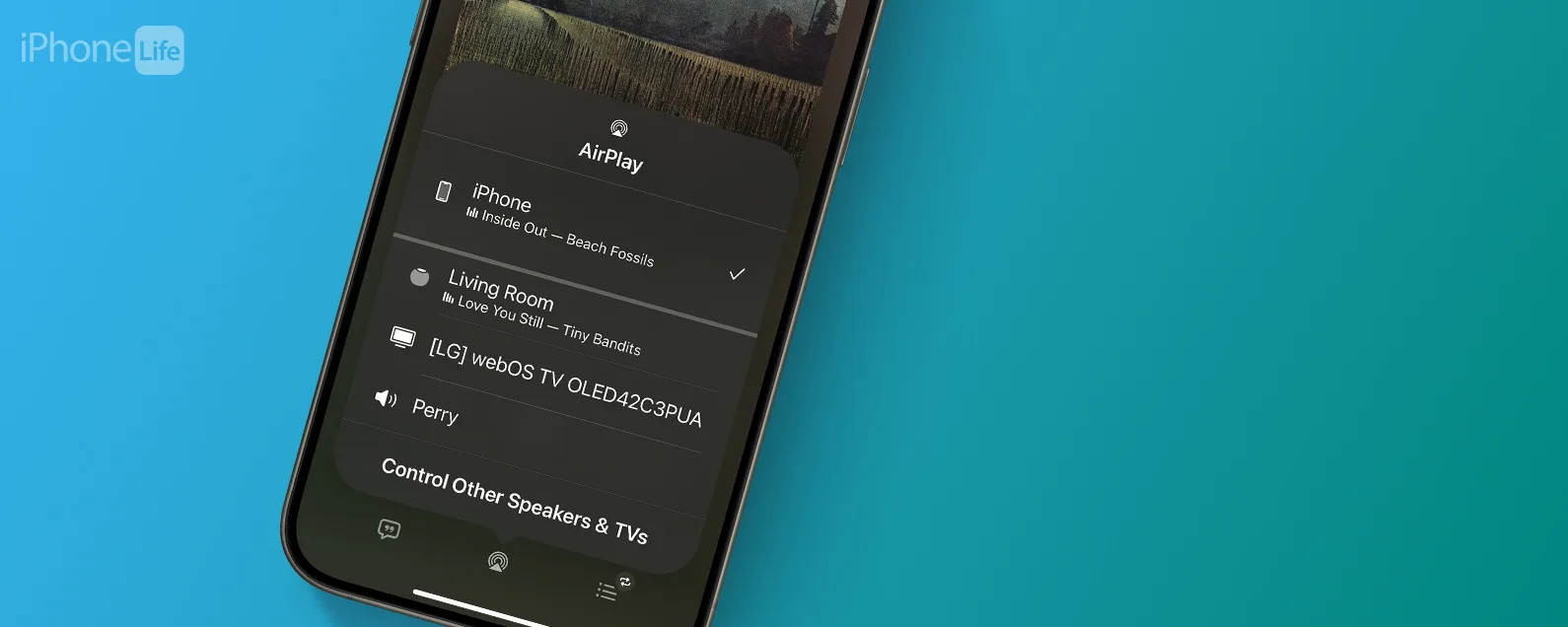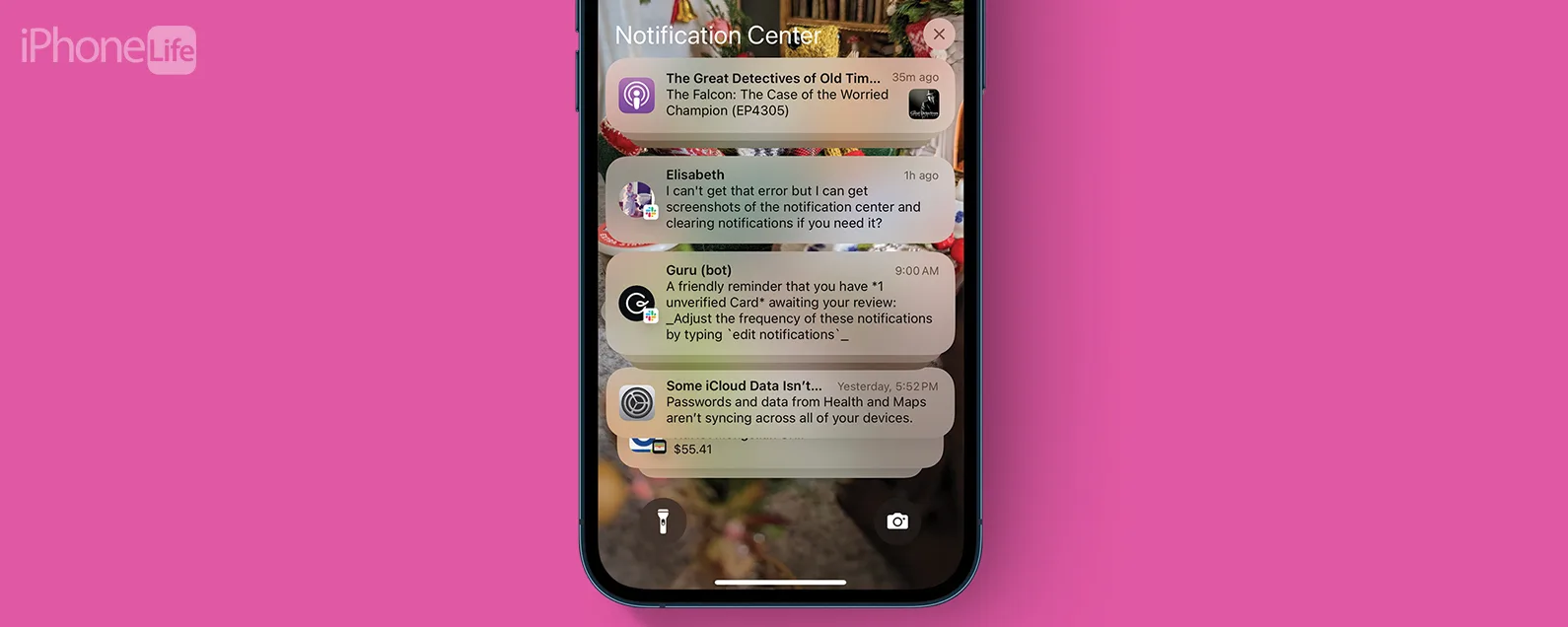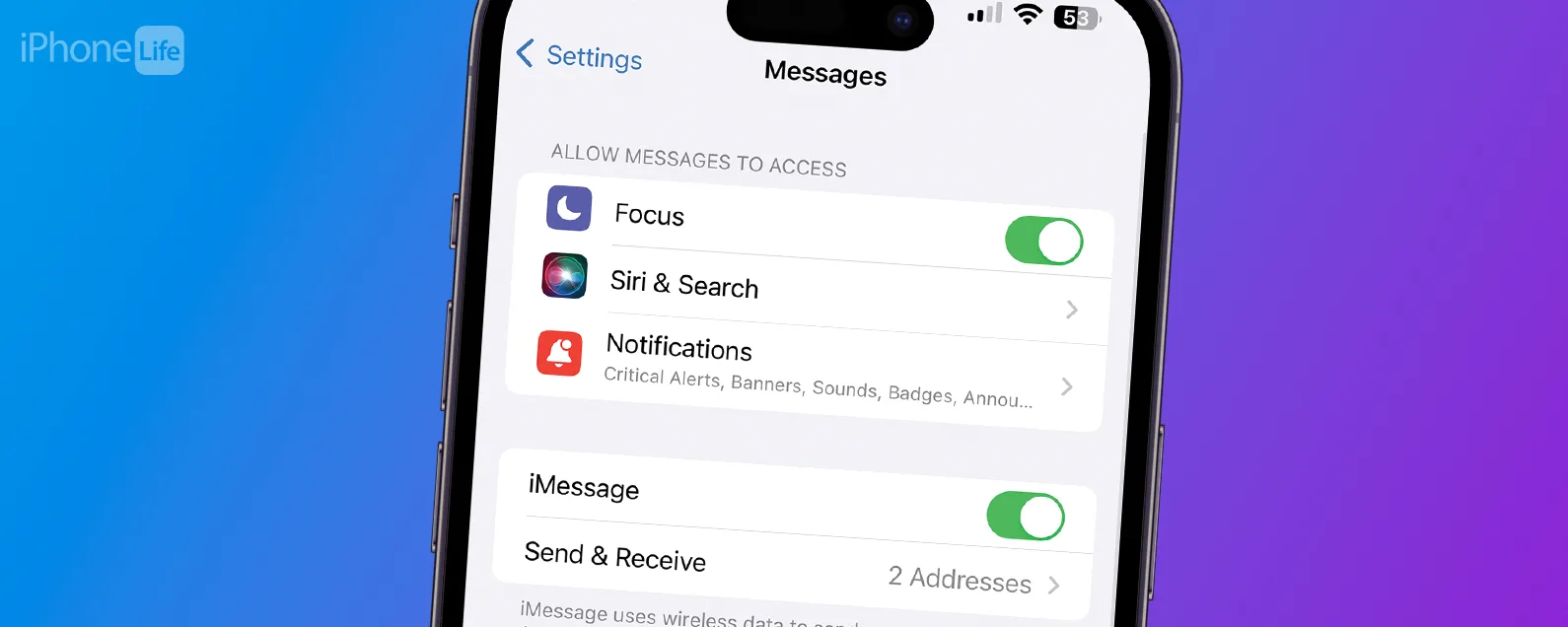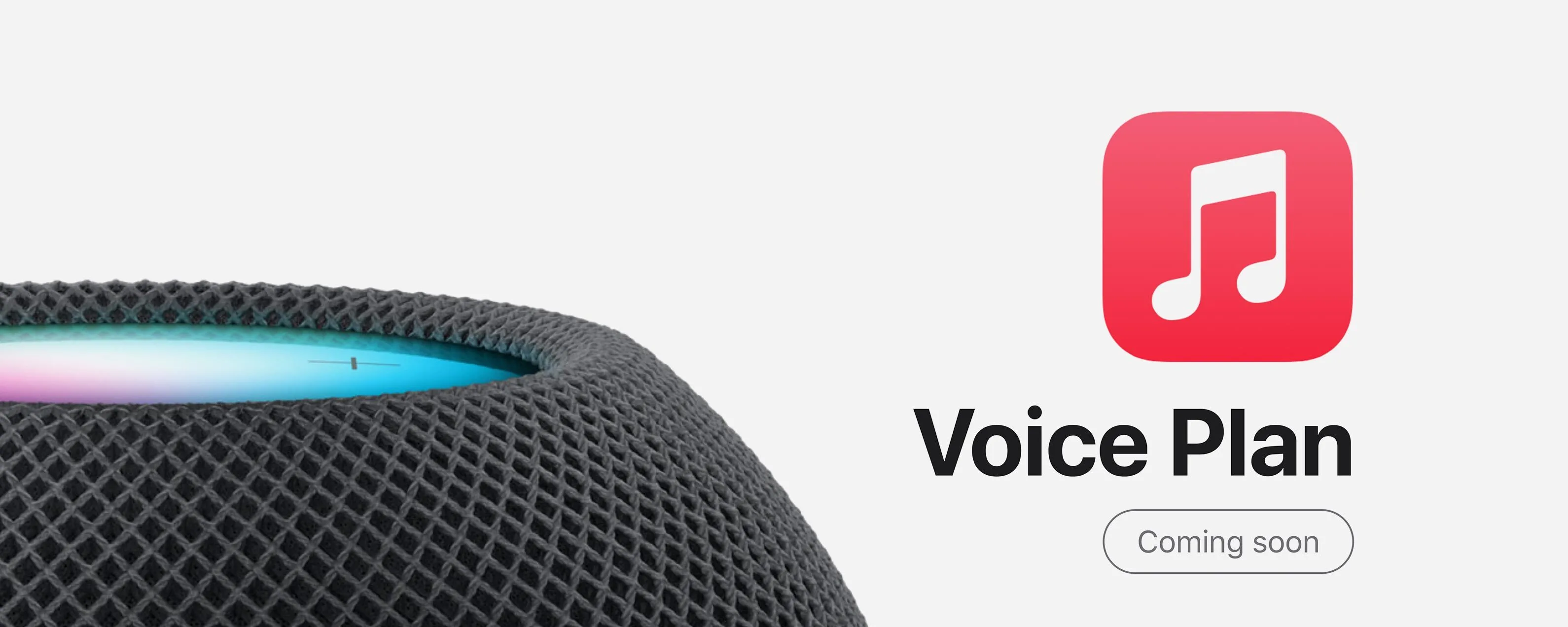經過奧古斯特·加里 更新於 10/24/2023
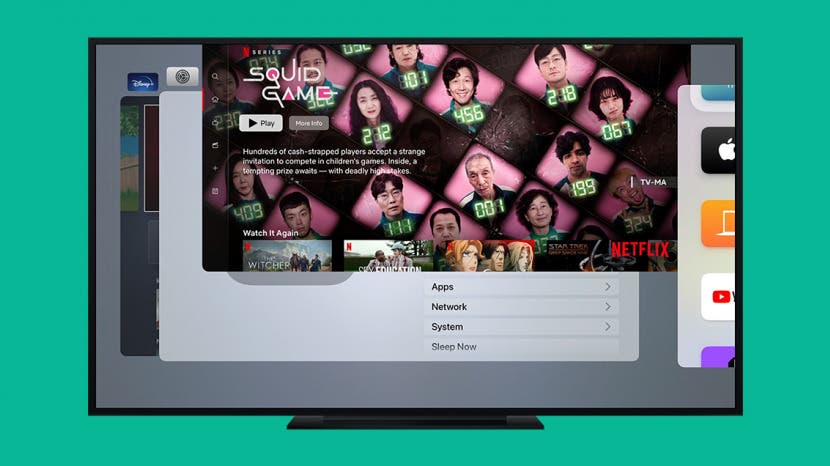
有多種方法可以退出或關閉 Apple TV 上的應用程式。您可以關閉沒有回應的應用程序,或透過定期關閉開啟的應用程式來保持 Apple TV 平穩運行。如果 Apple TV 根本沒有回應,您也可以強制重新啟動它。讓我們來學習如何做。
跳轉至:
如何關閉 Apple TV 上的應用程式
我們已經過去了如何強制退出 Mac 上的應用程式,但您也可以關閉 Apple TV 上正常運行的開啟應用程式。您所需要做的就是按下 Apple TV Siri Remote 上的「後退」按鈕。這將使您返回主螢幕。

發現 iPhone 的隱藏功能
獲取每日提示(帶有螢幕截圖和清晰的說明),以便您每天只需一分鐘即可掌握您的 iPhone。
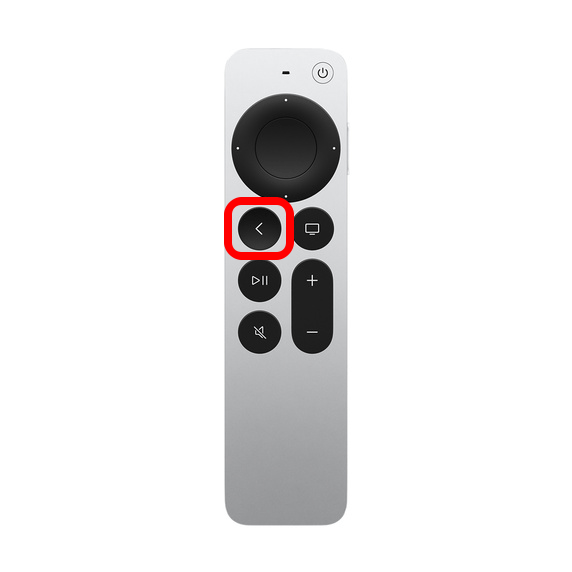
這不會完全關閉應用程序,但會使其在背景運行。如果您想完全關閉 Apple TV 上的應用程序,請轉到下一部分,或者要了解有關 Apple TV 的更多信息,請考慮註冊我們的每日提示通訊。
如何使用應用程式切換器強制關閉 Apple TV 應用程式
要真正關閉應用程序,而不僅僅是退出它,或者要退出未按預期響應的應用程序,您可以打開應用程式切換器並在那裡關閉應用程式。方法如下:
- 按兩下電視/主頁按鈕。

- 使用觸控板滾動瀏覽所有打開的應用程序,直到找到要關閉的應用程式。

- 在觸控板上向上滑動以關閉選定的應用程式。

- 點選返回按鈕直到您返回主螢幕。
如何重新啟動蘋果電視
如果您無法開啟應用程式切換器或應用程式無法關閉,您可能需要重新啟動 Apple TV。嘗試按下 Siri Remote 上的電源按鈕,然後再次按下以重新開啟 Apple TV。您也可以從「設定」應用程式重新啟動 Apple TV:
- 打開設定應用程式。

- 選擇系統。

- 點選重新啟動。確保不要點擊“重置”:這樣做會清除您的所有應用程式和資料。

如果您的 Apple TV 完全凍結並且無法重新啟動,只需拔下電視插頭,等待片刻,然後重新插入即可重新啟動。這可能會解決您在使用不合作的應用程式時遇到的任何問題。接下來學習一下如何關閉 Apple Watch 上的應用程式。
每天一分鐘掌握你的 iPhone:在這裡註冊將我們的免費每日提示直接發送到您的收件匣。